आईट्यून्स "अपडेट करने की तैयारी" पर अटक गया, जब स्थानांतरण संगीत: क्यों और कैसे ठीक करें
संगीत जोड़ते समय iTunes "अपडेट करने की तैयारी" पर अटक गया
"मैं अपने iPhone (iPhone 6s, iOS 10) में कुछ नए गाने जोड़ने की कोशिश कर रहा हूं, लेकिन मेरा iTunes" अपडेट करने के लिए "अटक गया है। किसी को पता है कि सिंक को कैसे काम करना है?"
आईट्यून्स अपडेट करने में क्यों अटका हुआ है? जब आप इस त्रुटि संदेश को देखते हैं, तो आपको पता होना चाहिए कि प्रक्रिया में कुछ गलत है क्योंकि आपका iOS डिवाइस डाउनलोड और स्थापना के लिए अपडेट फ़ाइल तैयार कर रहा है। यह आमतौर पर Apple सर्वर के साथ त्रुटि है जो iOS उपकरणों के ओवर-द-एयर अपडेट के लिए जिम्मेदार है।

आईट्यून्स "अपडेट करने की तैयारी" पर अटक गया: त्रुटि कैसे ठीक करें
तरीका 1: टेनसरेस रिबूट का उपयोग करें
जब आप संगीत या सिंक स्थानांतरित करते हैं, तो अपडेट करने की तैयारी करने वाले iTunes हमेशा के लिए ले जाते हैं। के रूप में यह कष्टप्रद है, तो आप नीचे दिए गए फ़िक्स को कैंट्री करते हैं।
- चरण 1: आइट्यून्स 12 को ठीक करने के लिए अद्यतन करने की तैयारी पर अटक गया,पहली चीज़ जो आपको करनी चाहिए वह है youriOS डिवाइस को नवीनतम संस्करण में अपडेट करना (सेटिंग्स> सामान्य> सॉफ़्टवेयर अपडेट)। फिर आइट्यून्स को नवीनतम संस्करण में अपडेट करें (या तो ऐप स्टोर में अपडेट के माध्यम से, या आईट्यून्स ऐप ही) तो आईट्यून्स लॉन्च करें। ऐसा करने से, आप यह सुनिश्चित कर सकते हैं कि सॉफ्टवेयर की असंगति के कारण त्रुटि हुई है।
- चरण 2: IPhone, iPad या iPod को कंप्यूटर के माध्यम से कनेक्ट करेंUSB केबल। आईट्यून्स के भीतर डिवाइस का चयन करें, वाई-फाई सिंकिंग को अनचेक करें और "आईपॉड, आईफ़ोन और आईपैड को स्वचालित रूप से सिंक करने से रोकें" चेक करें, परिवर्तन को बचाने के लिए लागू करें टैप करें।
- चरण 3: आईट्यून्स से बाहर निकलें, कंप्यूटर से iOS डिवाइस को डिस्कनेक्ट करें, और iPhone को रीस्टार्ट या रीबूट करें। आमतौर पर, यह अधिकांश iOS अटक समस्या को हल कर सकता है।
- चरण 4: आइट्यून्स को फिर से खोलें और USB के साथ कंप्यूटर के लिए youriOS डिवाइस को फिर से कनेक्ट करें।
- चरण 5: आईट्यून्स के भीतर फिर से आईओएस डिवाइस का चयन करें, वाई-फाई सिंकिंग चालू करें, फिर "लागू करें" दबाएं।
- चरण 6: IPhone, iPad, iPod के साथ अपने मीडिया को हमेशा की तरह फिर से सिंक करें।
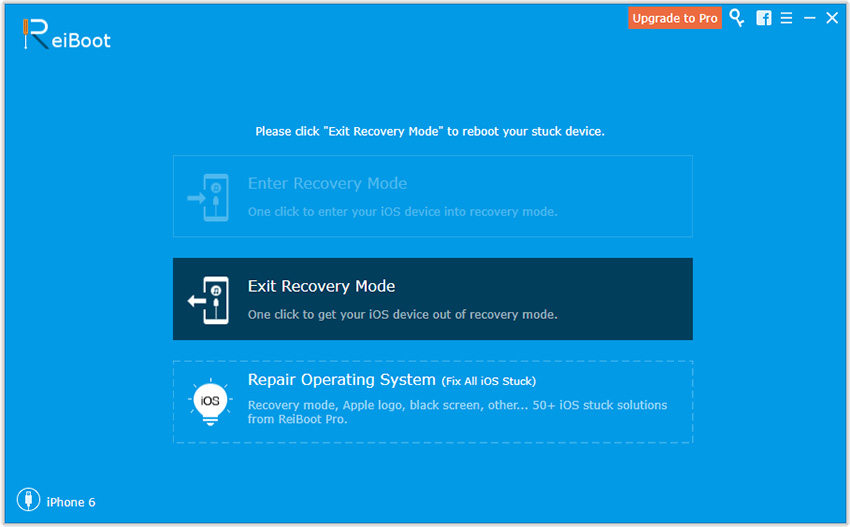
तरीका 2: टेनसरेस ट्यून्सकेयर आज़माएँ
इसके अलावा, आप टेनशेयर ट्यून्सकेयर को भी आज़मा सकते हैं। टेनशेयर ट्यून्सकेयर की मदद से, आप भ्रष्ट आईट्यून्स लाइब्रेरी को ठीक करके आईफ़ोन, आईपैड और आईपॉड के लिए सभी आईट्यून सिंकिंग की समस्याओं को हल कर सकते हैं।
- चरण 1: सबसे पहले, Tenorshare TunesCare डाउनलोड करें और अपने iOS डिवाइस को OEM USB केबल के साथ कंप्यूटर से कनेक्ट करें।
- चरण 2: टेनशेयर ट्यून्सकेयर आपके डिवाइस का पता लगाने के बाद, "फिक्स आईट्यून्स सिंक प्रॉब्लम्स" पर क्लिक करें और टेनशेयर ट्यून्सकेयर भ्रष्ट आईट्यून्स लाइब्रेरी को स्वचालित रूप से ठीक करना शुरू कर देगा।
- चरण 3: मरम्मत के बाद, आप अपने iTunes को खोल सकते हैं और अपना डेटा सिंक कर सकते हैं जैसा आप चाहते हैं।

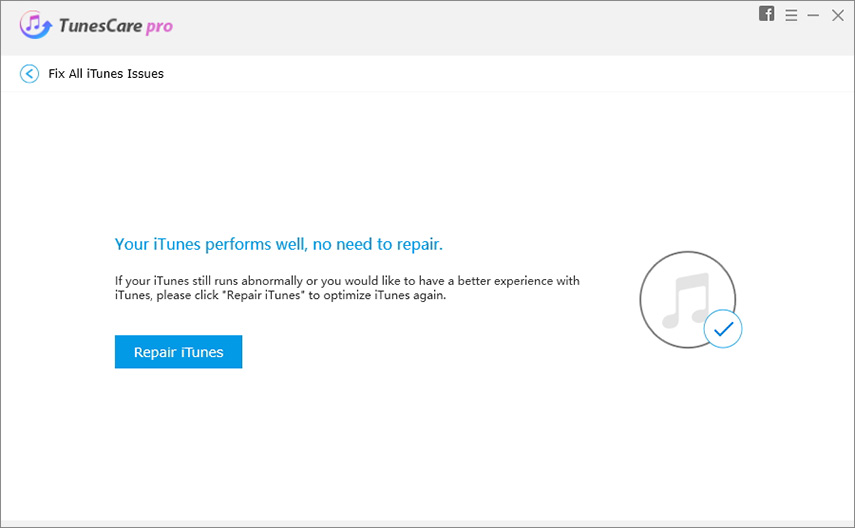
यदि आपका आईट्यून्स अभी भी "तैयारी के लिए" अटका हुआ हैअद्यतन "और आप iPhone, iPad या iPod के लिए डेटा को सिंक या ट्रांसफर नहीं कर सकते, यहाँ आपका अंतिम उपाय है: अपने डिवाइस को DFU मोड में रखें और इसे iTunes से कनेक्ट करें। जब भी रिकवरी मोड में आपके डिवाइस का पता चलता है, पुनर्स्थापना पर क्लिक करें। आईट्यून्स को फर्मवेयर को खुद डाउनलोड करने दें और रिस्टोर करें।





![[हल] पीसी / मैक से नए iPhone 8/8 प्लस में संगीत को कैसे स्थानांतरित किया जाए](/images/ios-file-transfer/solved-how-to-transfer-music-from-pcmac-to-new-iphone-88-plus.jpg)



